対象:Word2007, Word2010
「ワード2007 原稿用紙 ページ番号」
「ワード2007の原稿用紙にページを入れる方法」
といった検索が行われていました。
Word 2007・2010では、[ページレイアウト]タブ−[原稿用紙]グループ−[原稿用紙設定]ボタンから、作成中の文書を原稿用紙設定にすることができます。
この操作を行うと、ページ番号を入れるための、[挿入]タブ−[ヘッダーとフッター]グループの[ページ番号]ボタンなどが、グレーアウトして使用不可の状態になります。
このため、原稿用紙設定を行ったときにページ番号を挿入するにはどうしたらいいのだろうと疑問に感じる方がいらっしゃるのは納得できることです。
[スポンサードリンク]
Word 2007・2010の原稿用紙設定でページ番号を入れたいときは以下のような操作を行ってください。
▼操作概要:原稿用紙設定時にページ番号を入れる
[原稿用紙設定]ダイアログ
−[ヘッダーとフッター]欄
−[ヘッダー]ドロップダウンリストで指定する
[原稿用紙設定]ダイアログ
−[ヘッダーとフッター]欄
−[ヘッダー]ドロップダウンリストで指定する
原稿用紙設定にしてから、ページ番号を挿入するという流れではなく、[ページレイアウト]タブ−[原稿用紙]グループ−[原稿用紙設定]ボタンをクリックすると表示される[原稿用紙設定]ダイアログから、ページ番号を挿入できるようになっているのです。
下図は、[原稿用紙設定]ダイアログ−[ヘッダーとフッター]欄−[ヘッダー]ドロップダウンリストをクリックして展開したところです。
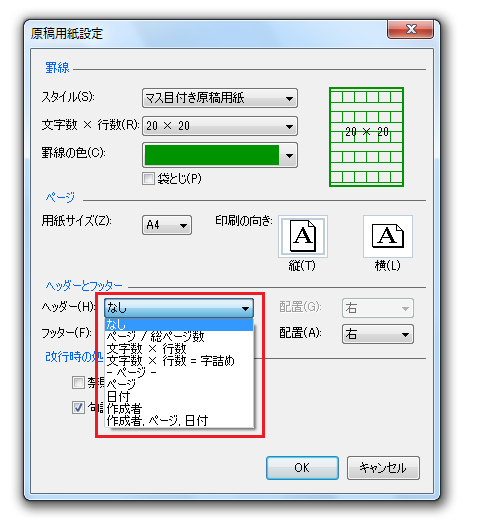
いろいろなタイプのヘッダーが用意されていて、
- ページ / 総ページ数
- - ページ -
- ページ
- 作成者, ページ, 日付
[原稿用紙設定]ダイアログ−[ヘッダーとフッター]欄−[フッター]ドロップダウンリストにも、同様の項目が用意されています。
[スポンサードリンク]
- Newer:Excel2010でシートの表示・非表示−シート見出し上で右クリック
- Older:Endモードとは?
Home » Office 2007(オフィス2007)の使い方 » Word 2007(ワード2007) » 原稿用紙設定でページ番号を入れたい
 『インストラクターのネタ帳』では、2003年10月からMicrosoft Officeの使い方などを紹介し続けています。
『インストラクターのネタ帳』では、2003年10月からMicrosoft Officeの使い方などを紹介し続けています。










